วิธีจัดระเบียบรูปภาพ iPhone ของคุณด้วยอัลบัม
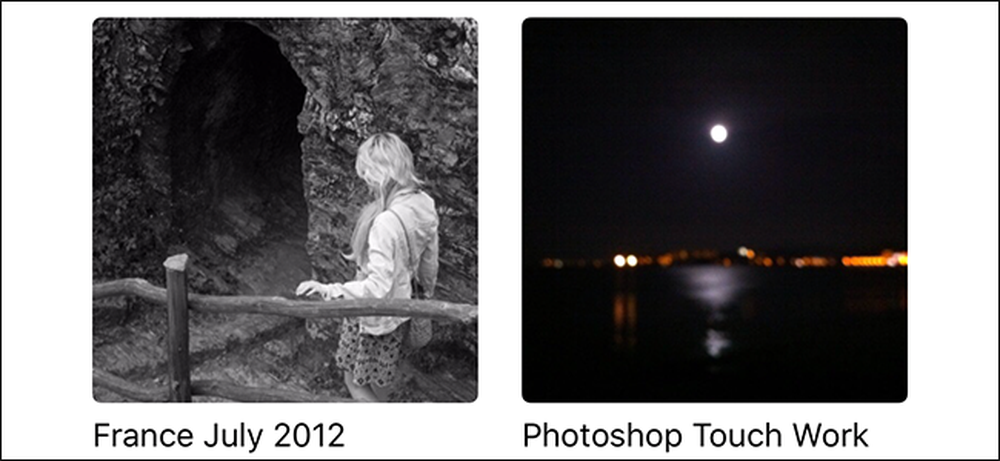
เมื่อเวลาผ่านไป Camera Roll ของ iPhone ของคุณอาจถูกเติมเต็มทำให้ยากต่อการค้นหารูปภาพ คุณสามารถแก้ปัญหานี้ได้โดยการจัดระเบียบรูปภาพโปรดลงในอัลบั้ม นี่คือวิธีที่จะทำ.
การสร้างอัลบั้มและเพิ่มรูปภาพ
แท็บ“ อัลบัม” ในแอพ iOS Photos มีอัลบั้มทั้งหมดของคุณ iOS สร้างบางอัลบั้มให้คุณโดยอัตโนมัติเช่น Selfies และ Slo-Mo อัลบั้ม แอพบางตัวเช่น WhatsApp หรือ Instagram ก็สร้างอัลบั้มของตัวเองสำหรับรูปภาพที่คุณถ่ายด้วยแอพเหล่านั้น.
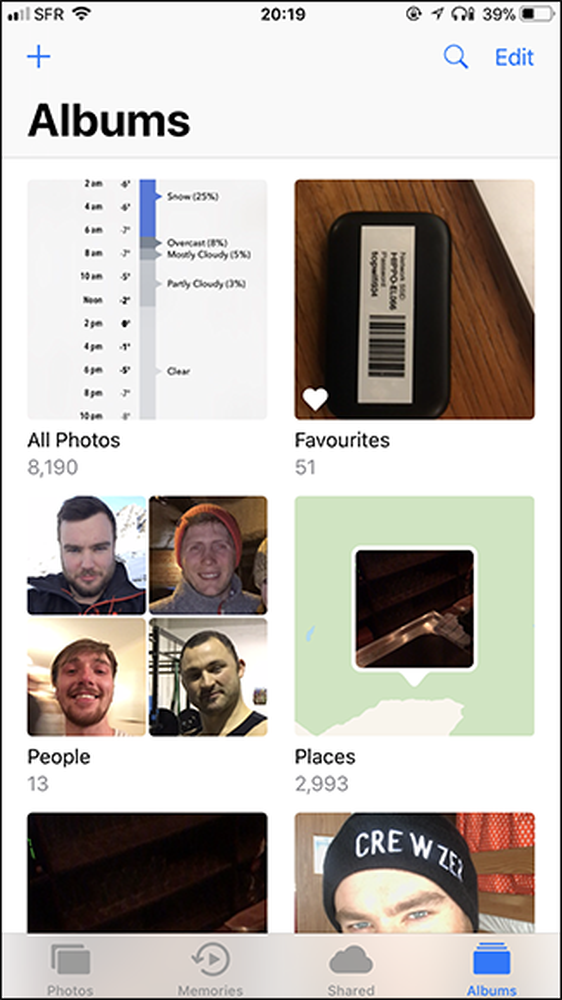

หากต้องการสร้างอัลบั้มใหม่จากแท็บ "อัลบั้ม" ให้แตะไอคอน + ที่มุมซ้ายบน ตั้งชื่ออัลบั้มใหม่จากนั้นแตะปุ่ม "บันทึก".
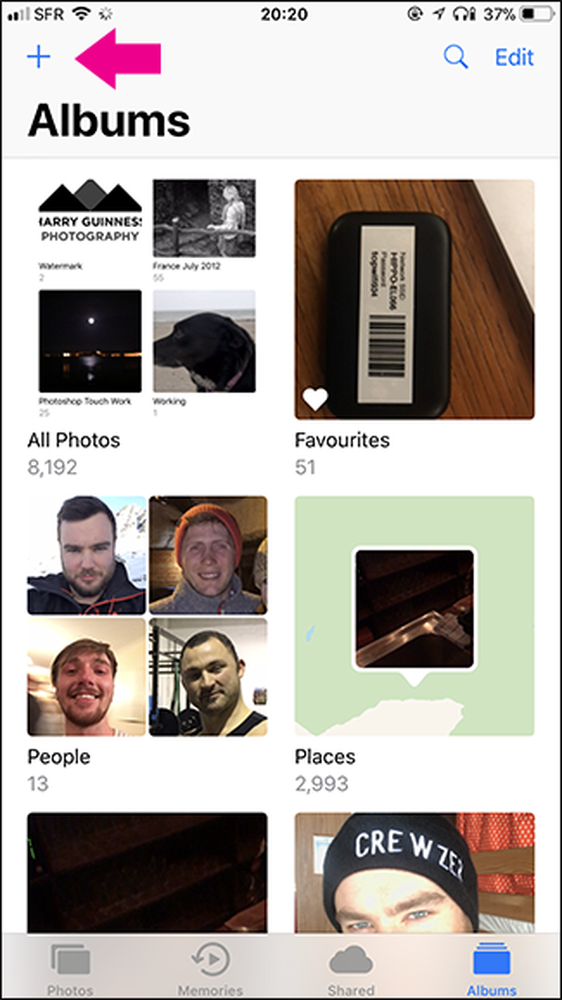

จากนั้นเลือกภาพถ่ายที่คุณต้องการเพิ่มลงในอัลบั้มจากนั้นแตะปุ่ม“ เสร็จสิ้น”.

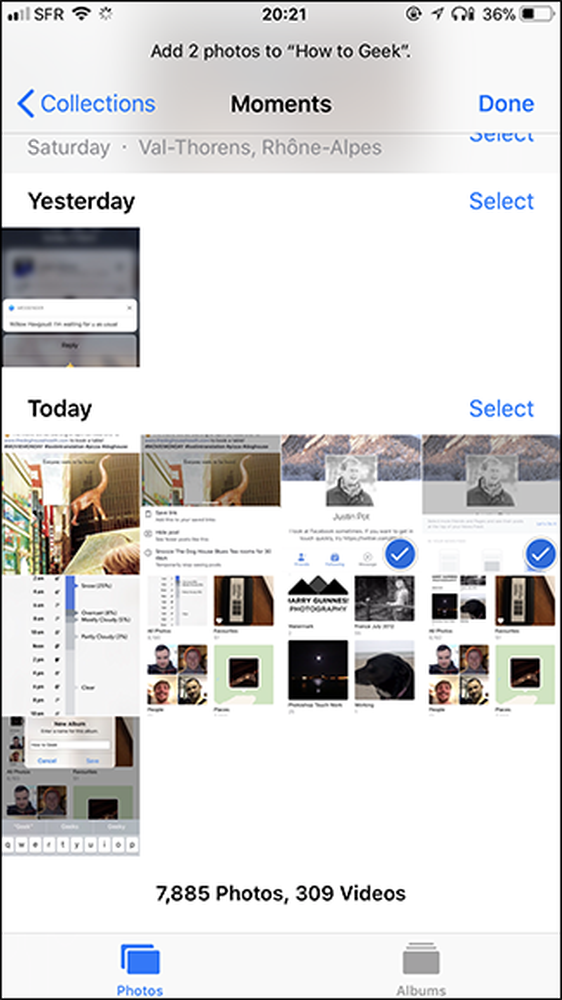
สิ่งนี้จะสร้างอัลบั้มใหม่และเพิ่มรูปภาพเข้าไป.
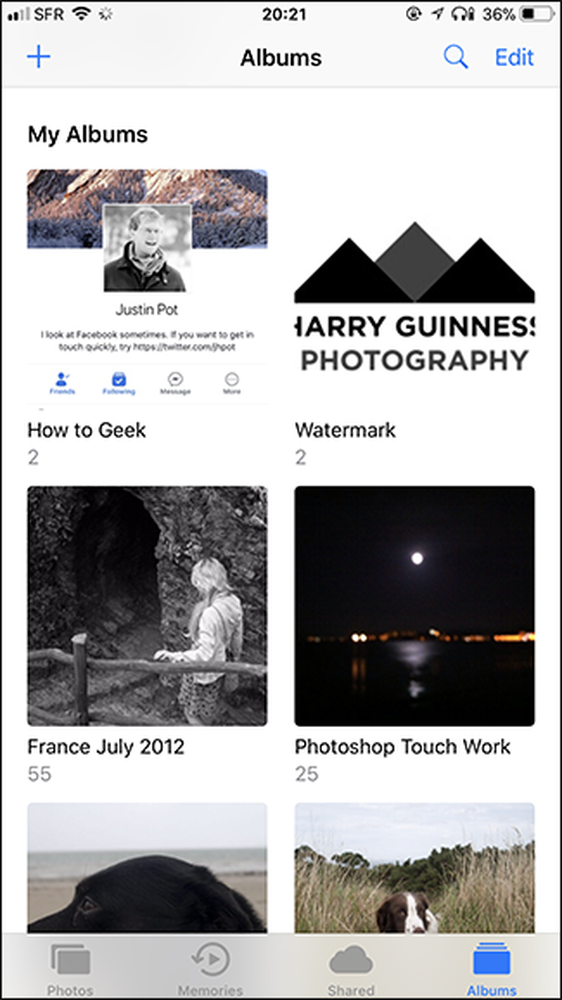
คุณยังสามารถเพิ่มรูปภาพไปยังอัลบั้มที่มีอยู่ได้โดยตรงจาก Camera Roll แตะ“ เลือก” ที่มุมบนขวาจากนั้นเลือกรูปภาพที่คุณต้องการเพิ่มลงในอัลบั้ม.

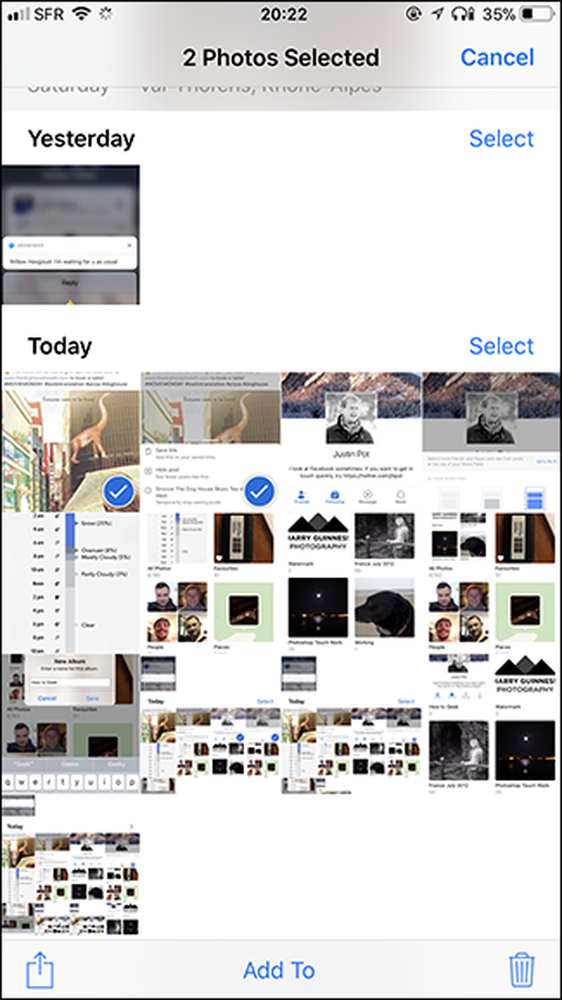
แตะปุ่ม“ เพิ่มไปที่” ที่ด้านล่างจากนั้นเลือกอัลบั้มที่คุณต้องการเพิ่ม.

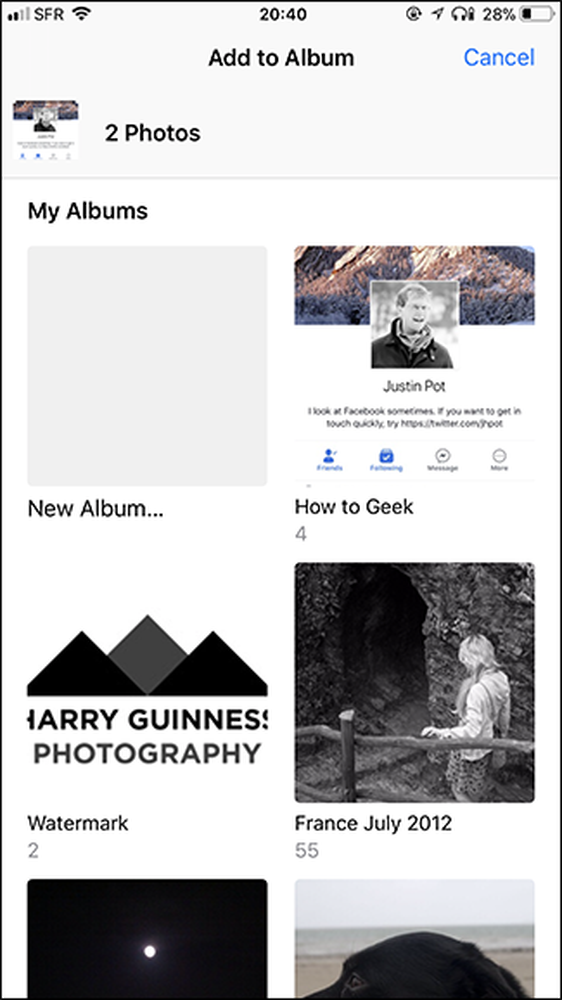
การลบรูปภาพและอัลบัม
หากต้องการลบอัลบั้มรูปให้ไปที่แท็บ“ อัลบั้ม” แตะตัวเลือก“ แก้ไข” แล้วแตะที่ไอคอนสีแดงที่ด้านบนซ้ายของอัลบั้มที่คุณต้องการลบ.
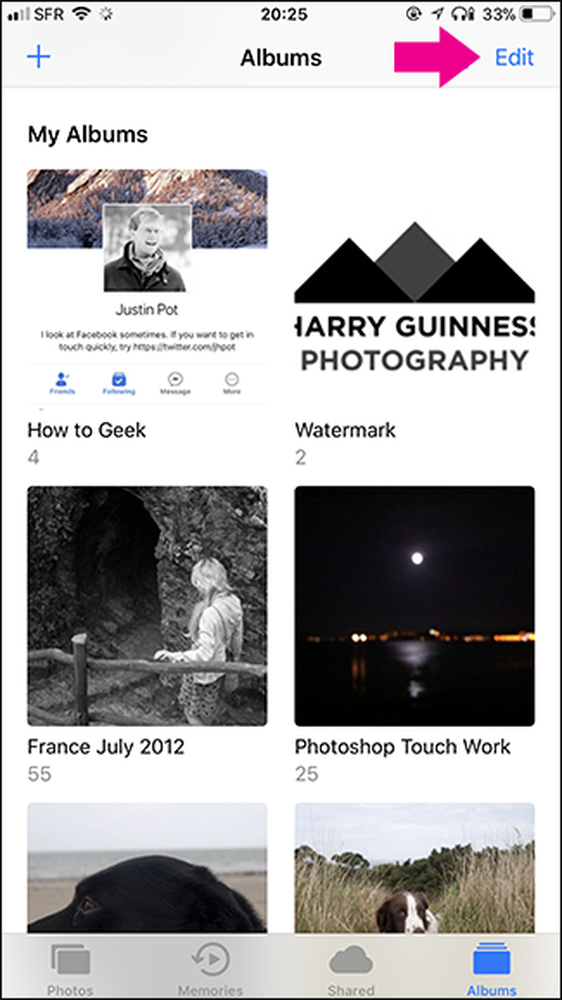

จากนั้นแตะ“ ลบอัลบั้ม” เพื่อลบ สิ่งนี้ทำ ไม่ ลบรูปภาพในอัลบั้ม รูปภาพเหล่านั้นจะไม่ถูกจัดกลุ่มในอัลบั้มนั้นอีกต่อไป.
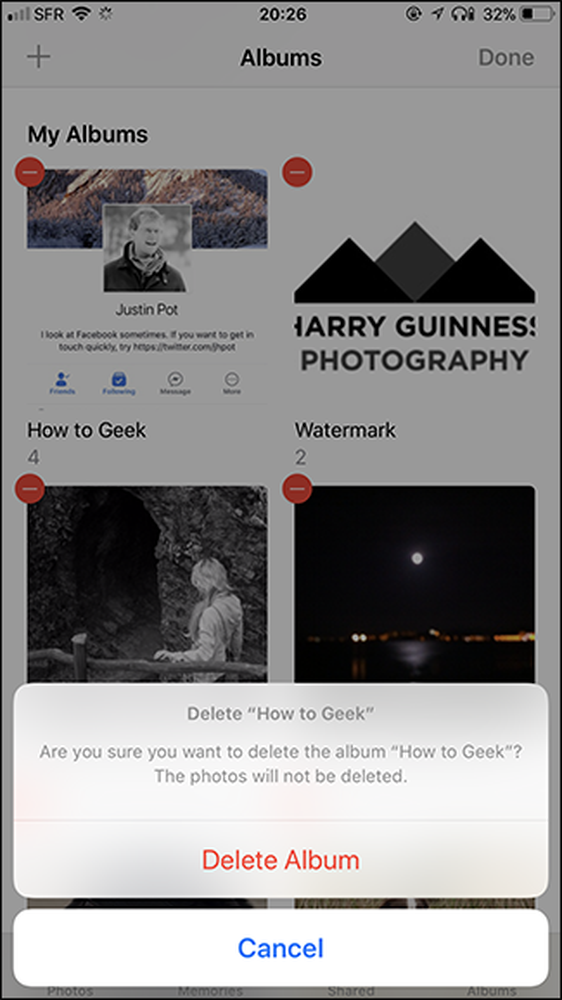
หากต้องการลบภาพถ่ายแต่ละภาพแทนให้เปิดอัลบั้มจากนั้นเลือกตัวเลือก“ เลือก” จากนั้นแตะภาพถ่ายที่คุณต้องการลบ.
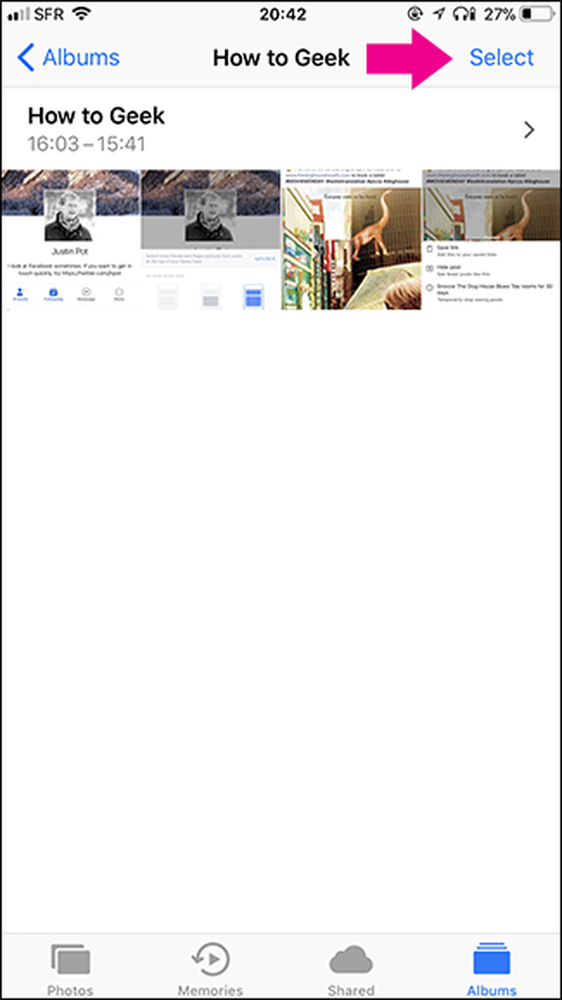
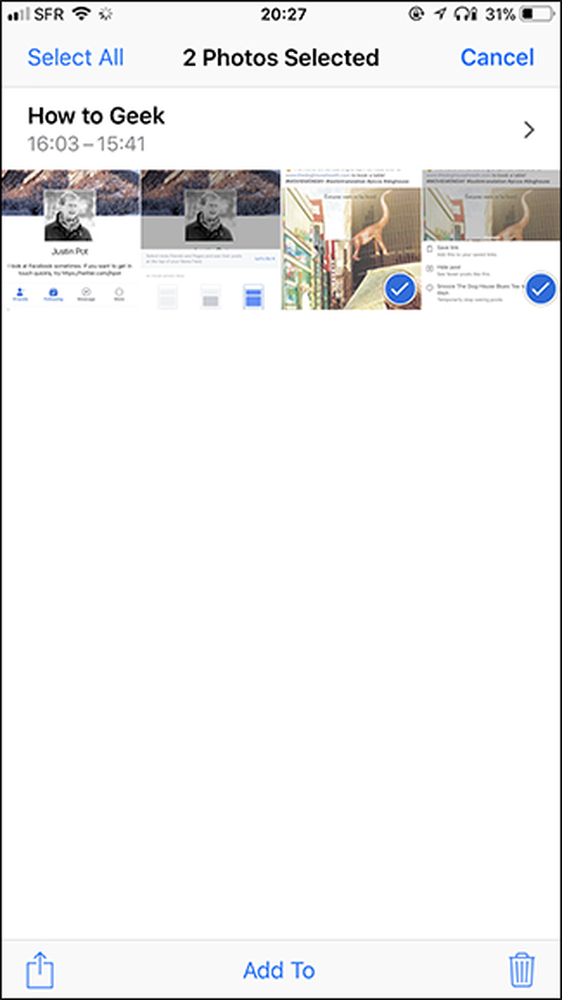
แตะที่ไอคอนถังขยะที่มุมด้านล่างแล้วคุณจะเห็นสองตัวเลือก:“ ลบจากอัลบั้ม” และ“ ลบ” เลือกตัวเลือกที่คุณต้องการ.
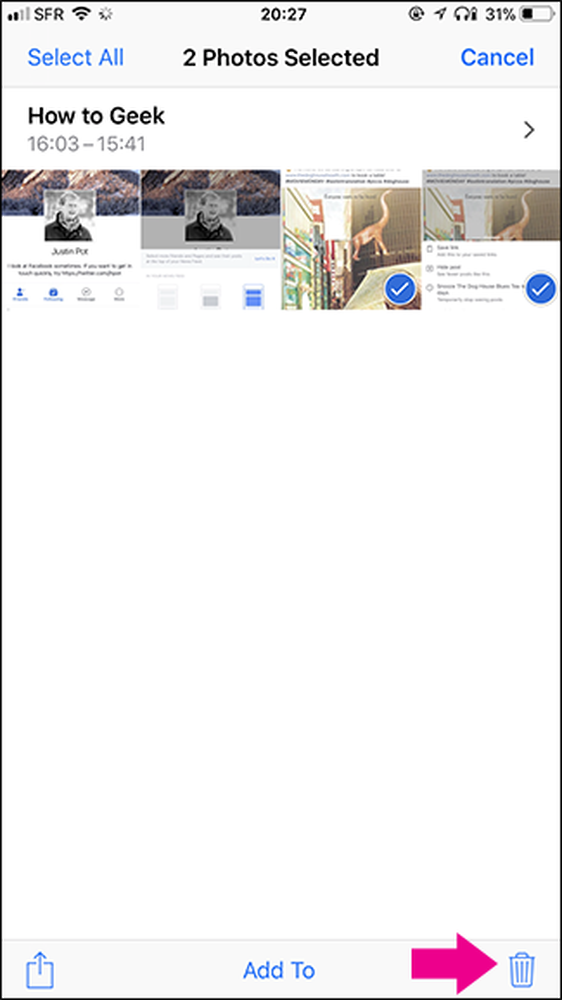
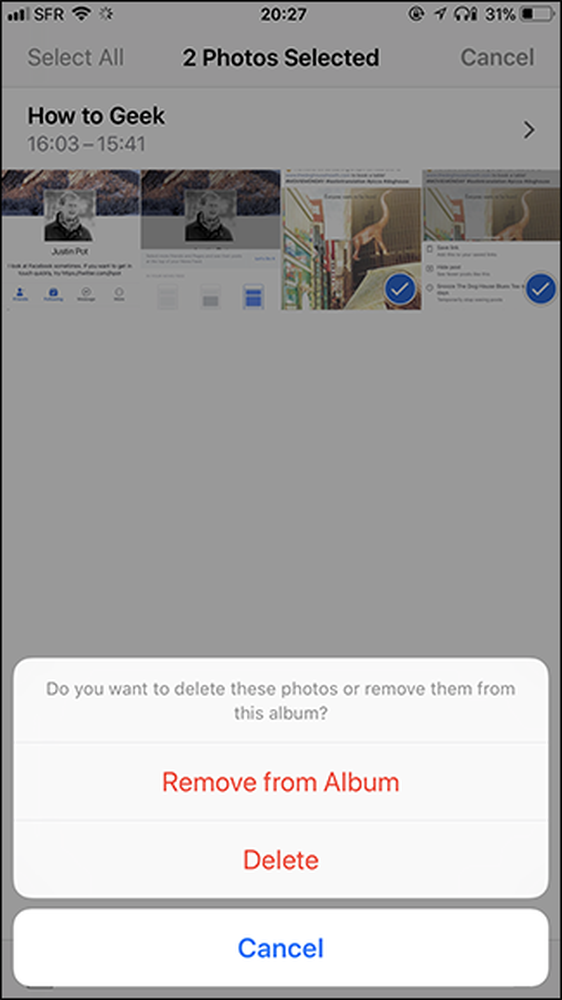
คุณทำอะไรกับอัลบั้มรูปภาพได้บ้าง
ตอนนี้คุณได้จัดรูปถ่ายของคุณไว้ในอัลบั้มอย่างดีแล้วคุณสามารถทำอะไรกับมันได้มากขึ้น คุณสามารถเปลี่ยนเป็น "ความทรงจำ" เพื่อให้ง่ายต่อการแสดงหรือสร้างอัลบั้ม iCloud ที่แบ่งปันกับเพื่อนหรือครอบครัวของคุณ.




